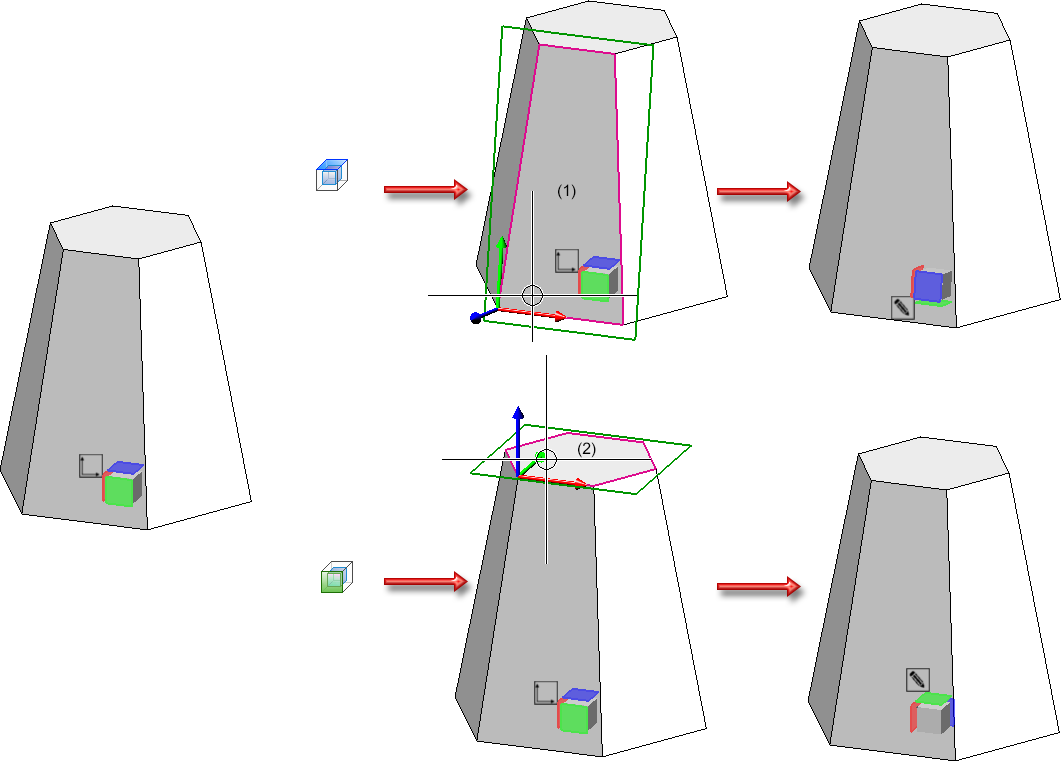Teileausrichtung
Bestimmen der Teileausrichtung
Konstruktion > Positionierung/Detaillierung > Ausr...
RMT > Eigenschaften > Teileausrichtung
Jedes Bauteil hat in HiCAD beim Einbau eine bestimmte Ausrichtung - die Teileausrichtung. Diese wird - sofern im Konfigurationsmanagement eingestellt - am Teil durch das Symbol eines Raumwürfels visualisiert.
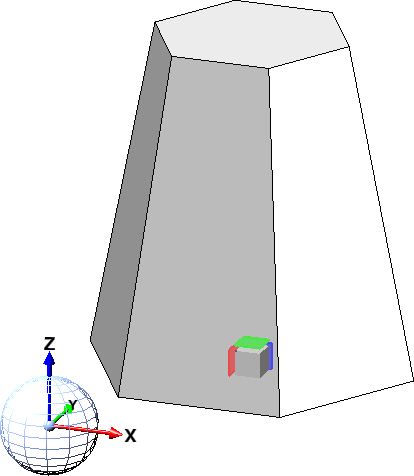
Die Teileausrichtung wird nach folgender Priorität bestimmt:
- Die Ausrichtung wird manuell gesetzt mit den Funktionen unter Konstruktion > Ausr... > Teileausrichtung oder im Kontextmenü für 3D-Teile und Baugruppen unter Eigenschaften.
- Die Ausrichtung ergibt sich aus der Bearbeitungsrichtung.
- Die Ausrichtung ergibt sich aus der Tragstabrichtung. Dies gilt nur für Gitterroste nach DIN 24537.
- Die Ausrichtung ergibt sich aus dem Teilekoordinatensystem.
Die erste Möglichkeit, die vorhanden ist, wird verwendet. Da jedes Teil und jede Baugruppe ein Teilekoordinatensystem hat, ist also stets eine verwendbare Ausrichtung vorhanden.
Für Baugruppen mit einem Baugruppen-Hauptteil gilt: Ist die Ausrichtung für die Baugruppe manuell gesetzt worden, dann gilt diese. Ist für die Baugruppe keine manuelle Ausrichtung gesetzt worden, dann wird die Ausrichtung des Baugruppen-Hauptteils übernommen. Dabei gilt die oben angegebene Reihenfolge.
Ob die Teileausrichtung in der Konstruktion visualisiert wird, hängt von der Einstellung im Konfigurationsmanagement unter Systemeinstellungen > Visualisierung > Zeichnungsausrichtung des aktiven 3D-Teils darstellen ab.
Ist die Darstellung der Ausrichtung aktiv, dann wird die Ausrichtung am Teil durch einen Raumwürfel angezeigt. Grün steht dabei für die Vorderansicht, blau für die Draufsicht. Darüber hinaus wird durch ein Symbol die Quelle der Ausrichtung angezeigt.
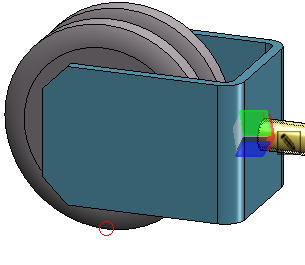
Wird die Baugruppe oder die Ansicht gedreht, dann wird die Kennzeichnung der Teile entsprechend angepasst.
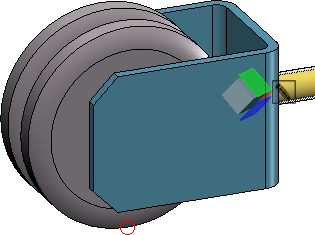
|
Bedeutung der Kennzeichnungen |
|
|---|---|
|
|
Die Ausrichtung entspricht dem Teilekoordinatensystem. |
|
|
Die Ausrichtung ergibt sich aus der Tragstabrichtung (nur für Gitterroste DIN 24537).. |
|
|
Die Ausrichtung ergibt sich aus der Bearbeitungsrichtung. |
|
|
Die Ausrichtung wurde manuell gesetzt. |

|
Die Ausrichtung ergibt sich aus dem Teilekoordinatensystems des Baugruppen-Hauptteils. |

|
Die Ausrichtung ergibt sich aus der Tragstabrichtung Bearbeitungsrichtung des Baugruppen-Hauptteils (nur für Gitterroste DIN 24537). |

|
Die Ausrichtung ergibt sich aus der Bearbeitungsrichtung des Baugruppen-Hauptteils. |
|
|
Die Ausrichtung des Baugruppen-Hauptteils wurde manuell gesetzt. |
Die einem Teil zugeordnete Teileausrichtung wird mit dem Teil gespeichert.
Manuelles Setzen der Teileausrichtung
In der Praxis kann es manchmal sinnvoll sein, manuell festzulegen, welche Ansicht des Teils bei der Zeichnungsableitung als Vorderansicht oder Draufsicht gelten soll. Das manuelle Setzen der Ausrichtung erfolgt mit den Funktionen unter Konstruktion > Ausr... > Teileausrichtung oder im Kontextmenü für 3D-Teile und Baugruppen unter Eigenschaften. Dabei ist auch die Mehrfachauswahl von Teilen möglich.
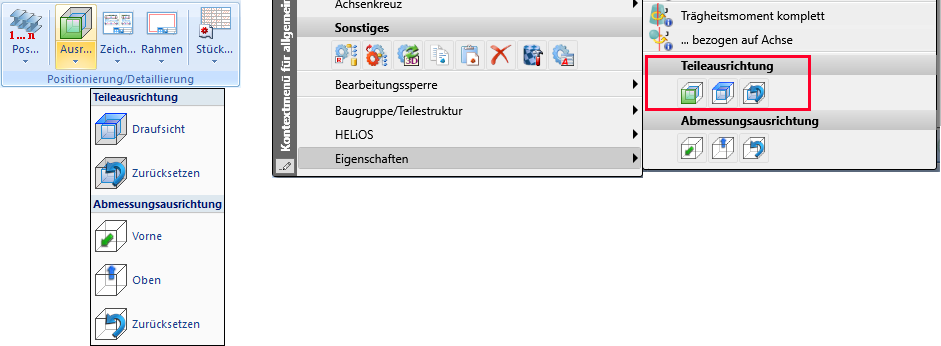
Mit den Funktionen unter Konstruktion > Ausr... > Teileausrichtung kann nacheinander die Teileausrichtung mehrerer Bauteile gesetzt bzw. zurückgesetzt werden ohne die Funktion erneut aufrufen zu müssen.
Nach dem Aufruf der Funktion Vorderansicht bzw. Draufsicht, wählen Sie zunächst das Bauteil, dessen Ausrichtung Sie ändern wollen und dann die gewünschte Ebene für die Vorderansicht bzw. die Draufsicht. Zur Bestimmung der Ebene stehen die entsprechende Ebene auszuwählen. Dazu stehen Ihnen dieselben Funktionen (RMT) zur Verfügung wie bei der Bestimmung von Bearbeitungsebenen. Ist auch die Darstellung der Abmessungsausrichtung aktiv, dann wird der Hüllquader und das Ausrichtungssymbol sofort aktualisiert. Sie können anschließend die Ausrichtung weiterer Teile ändern oder durch erneute Wahl des zuvor gewählten Teils die Ausrichtung direkt korrigieren. Mit der mittleren Maustaste wird die Funktion beendet.
Die entsprechenden Funktionen im Kontextmenü gelten nur für das aktive Teil und werden automatisch beendet.
Die Teileausrichtung beeinflusst die Ausrichtung von Teilen bei der Zeichnungsableitung sowie der Rohrleitungen in Isometrie und Rohrplan. Darüber hinaus wird die Ausrichtung auch bei der Berechnung von Baugruppenabmessungen berücksichtigt,
Wollen Sie die Teileausrichtung wieder zurücksetzen, dann wählen Sie die Funktion Zurücksetzen  .
.
Ein Beispiel:
In der folgenden Abbildung ist die Teileausrichtung des Prismas geändert worden. Links ist als Draufsicht die Ebene (1) gewählt worden, rechts als Vorderansicht die Ebene (2).
Bei einer Änderung der ursprünglichen Teileausrichtung wird dies am Symbol mit  gekennzeichnet.
gekennzeichnet.
Ein Beispiel der Auswirkungen auf die Zeichnungsableitung finden Sie hier.
|
Beachten Sie: Teile mit gleicher Positionsnummer haben jetzt dieselbe Teileausrichtung. Im Einzelnen wird wie folgt verfahren:
|
![]() Hinweise:
Hinweise:
- Für Profile und Stahlbleche wird beim Aufruf einer der Funktionen Ansicht als Vorderansicht bzw. als Draufsicht setzen überprüft, ob die neue Ausrichtung zulässig ist.
Dabei ist folgendes zu beachten:
- Bei Blechen muss die Draufsicht senkrecht auf die Blechoberseite oder -unterseite schauen!
- Die Vorderansicht eines Profils zeigt entweder die Vorder- oder die Rückseite des Stegs.
- Rundprofile müssen in der Vorderansicht horizontal verlaufen, sind aber um ihre Achse frei drehbar. Dadurch wird es möglich, das ansichtsdefinierende Koordinatensystem für angeschnittene Rundprofile so zu drehen, dass der Schnittwinkel in der Werkstattzeichnung bemaßt wird.
Das Ergebnis der Prüfung wird anschließend in einem Dialogfenster angezeigt. Hier ist aufgelistet , für welches der gewählten Profile/Bleche die neue Ausrichtung erfolgreich war und für welches nicht die neue Ausrichtung nicht ausgeführt werden konnte.
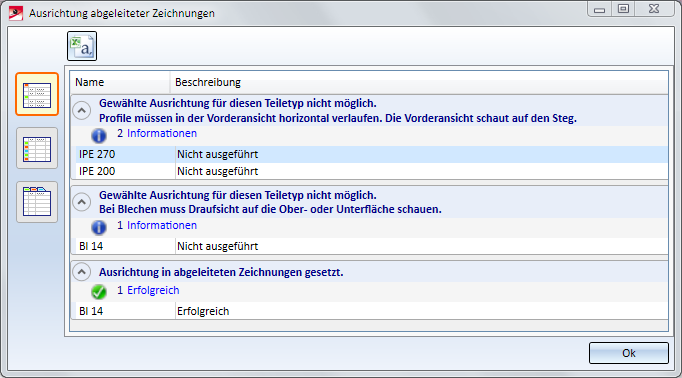
Mit den Symbolen am linken Rand des Dialogfensters lässt sich die Darstellung der Liste wechseln:
 Ausführliche Liste
Ausführliche Liste
 Liste in Kurzform
Liste in Kurzform
 Liste unterteilt in Registerkarten.
Liste unterteilt in Registerkarten.
Über das Symbol  haben Sie darüber hinaus die Möglichkeit, die Ergebnisliste als CSV-Datei zu speichern.
haben Sie darüber hinaus die Möglichkeit, die Ergebnisliste als CSV-Datei zu speichern.
- Da für Blechlaschen und Biegezonen keine Werkstattzeichnung erstellt werden kann, bezieht sich die Ausrichtung immer auf das Blechhauptteil. Ausrichtungen von Blechlaschen und Biegezonen die in älteren HiCAD Versionen (vor 2020 SP1) gesetzt wurden, können Sie mit der Funktion Zurücksetzen
 löschen. Dabei muss das Blechhauptteil aktiv sein. Angezeigt wird für diese Blechlaschen und Biegezonen die Ansichtsausrichung des Blechhauptteils.
löschen. Dabei muss das Blechhauptteil aktiv sein. Angezeigt wird für diese Blechlaschen und Biegezonen die Ansichtsausrichung des Blechhauptteils.
Einstellungen im Konfigurationsmanagement
Die Sichtbarkeit der Kennzeichnung kann im Konfigurationsmanagement unter Systemeinstellungen > Visualisierung > Zeichnungsausrichtung des aktiven 3D-Teils darstellen festgelegt werden:
- Nie
Die Kennzeichnung der Ausrichtung wird nie angezeigt. - Immer
Die Kennzeichnung wird - sofern eine Ausrichtung gesetzt ist - immer angezeigt. - Mit F6-Taste ein-/ausschalten
Die Kennzeichnung der Ausrichtung lässt sich mit der F6-Taste aktivieren bzw. deaktivieren. Dies ist die ISD-seitige Voreinstellung. Ist diese Einstellung aktiv, dann lässt sich die Kennzeichnung der Ausrichtung auch über die Symbolleiste Koordinatensysteme (unten im HiCAD Dialog) ein-/ausblenden, indem Sie auf das Symbol klicken.
klicken.

Teileeigenschaften (3D) • Flächen-, Linien-, Kantenparameter • Farbeditor • Teile bearbeiten und modellieren (3D) • Zeichnungsableitung